Garmin StreetPilot 7500: КАТЕГОРИЯ “My Locations” (мои объекты)
КАТЕГОРИЯ “My Locations” (мои объекты): Garmin StreetPilot 7500
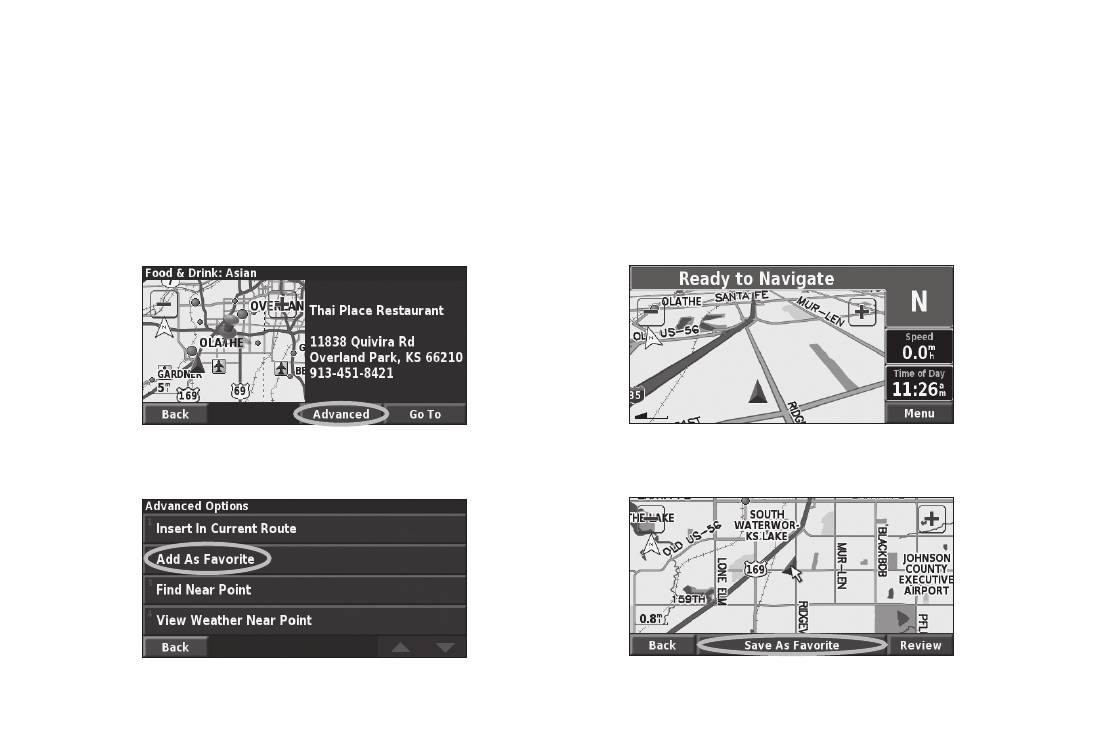
КАТЕГОРИЯ “My Locations” (мои объекты)
Сохранение найденных объектов
Сохранение Вашего текущего местоположения
Если Вы нашли объект, который хотите сохранить, выберите
Находясь на странице меню, прикоснитесь к позиции View Map
его в результирующем списке поиска.
(просмотр карты).
Прикоснитесь к полю Advanced (дополнительно)
Прикоснитесь к любой точке карты
Прикоснитесь к полю Add As Favorite
Прикоснитесь к полю Save As Favorite
(добавить в список любимых объектов)
(сохранить в списке любимых объектов)
StreetPilot 7200/7500 Руководство пользователя 13
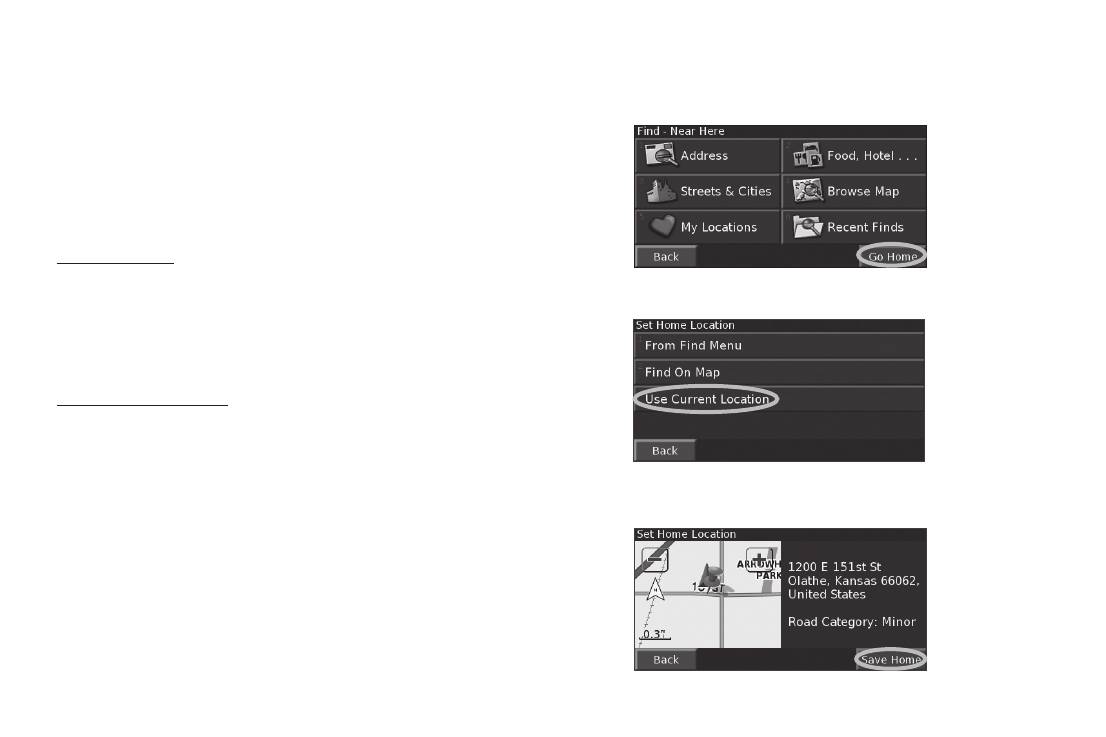
Сохранение координат
Прикоснитесь к полю Go Home (перемеще-
Если Вам известны точные географические координаты пункта
ние к точке “Home”)
назначения, то Вы можете ввести в прибор StreetPilot значения
широты и долготы этой точки. Находясь на странице меню, вы-
берите позиции Where To? (куда?) > My Location (мои объекты)
> Coordinates (координаты).
Ввод координат
1. Выберите опцию Enter Position (ввод местоположения).
txeN укпонк юуннаркэ ан етимжан и ытанидроок етидевВ .2
Выберите нужную опцию
(далее).
3. Нажмите на поле Go To (начать навигацию).
Отметка точки на карте
.)ытрак ртомсорп( paM esworB юицпо етиребыВ .1
и етрак ан юинежолопотсем умонжун к ьсетинсокирП .2
нажмите на опцию Save As Favorite (сохранить в списке
любимых объектов).
Прикоснитесь к полю Save Home (сохране-
3. Нажмите на поле Go To (начать навигацию).
ние точки “Home”)
Ввод местоположения “Home” (дом)
Используя местоположение “Home” (дом), Вы можете задать
место, в которое часто возвращаетесь. Находясь на странице
меню, прикоснитесь к позиции Where To? (куда?).
Чтобы начать навигацию к точке “Home”, выберите позиции
Where To? (куда?) > Go Home (перемещение к точке “Home”).
14 ялетавозьлоп овтсдовокуР 0057/0027 toliPteertS
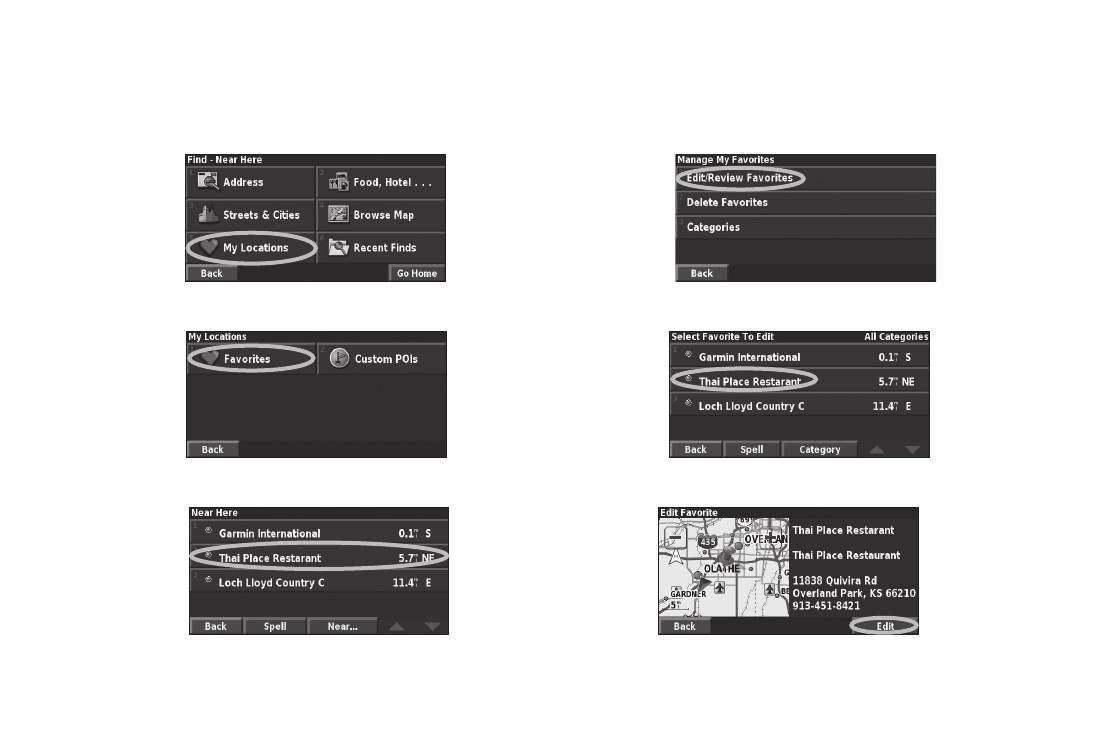
Поиск сохраненных объектов
Редактирование сохраненных объектов
Находясь на странице меню, прикоснитесь к позиции Where
Находясь на странице меню, прикоснитесь к позициям Tools (инс-
To? (куда?)
трументы) > My Data (мои данные) > Favorites (любимые объекты).
Прикоснитесь к полю My Locations (мои объекты)
Прикоснитесь к полю Edit/Review Favorites (редактирование/ просмотр
любимых объектов).
Прикоснитесь к полю Favorites (любимые объекты)
Прикоснитесь к объекту, который Вы хотите редактировать
Прикоснитесь к нужному объекту в списке
Прикоснитесь к полю Edit (редактировать)
StreetPilot 7200/7500 Руководство пользователя 15
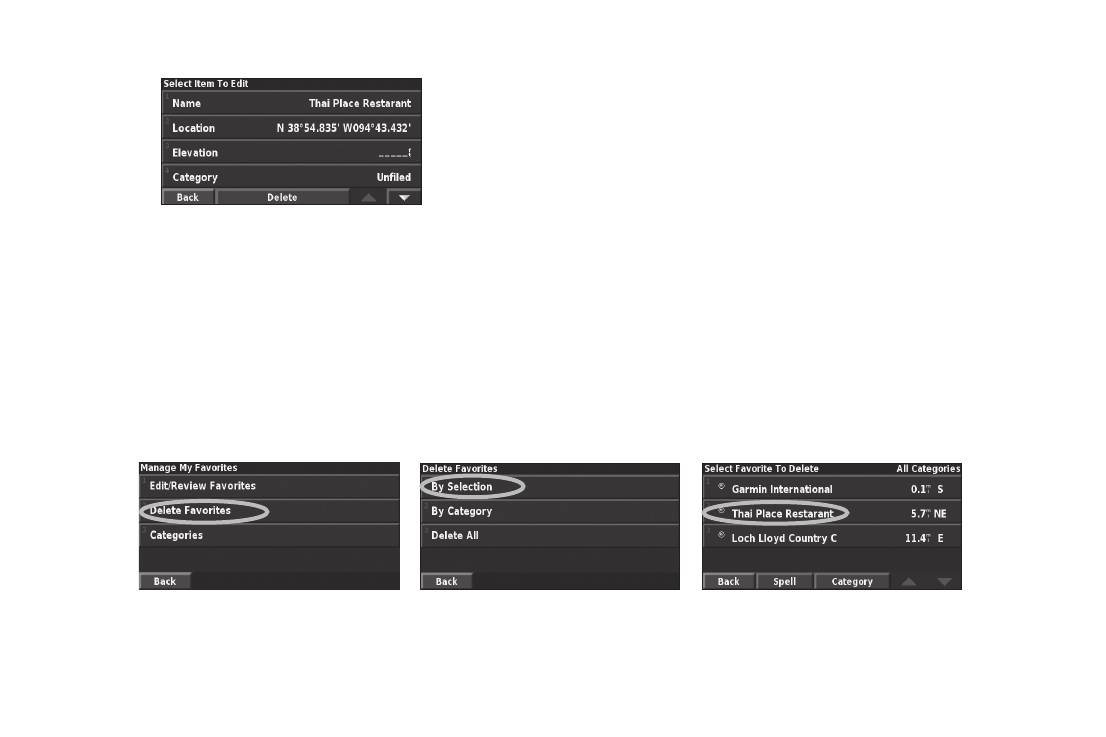
объекту какую-либо категорию. Для просмотра категорий
прикоснитесь к полю «стрелка вверх».
Symbol (символ) – выберите символ, с помощью которого
объект будет показан на карте.
Удаление сохраненного объекта
Выберите позицию, которую Вы хотите
Находясь на странице меню, прикоснитесь к позициям Tools
редактировать
(инструменты) > My Data (мои данные) > Favorites (любимые
Name (название) – введите новое название объекта, исполь-
объекты).
зуя показанную на экране клавиатуру.
By Selection (по выбору) – позволяет удалять отдельные
Location (координаты местоположения) – внесите изменения в
объекты.
физические координаты сохраненного объекта. Вы можете ис-
By Category (по категории) – служит для удаления всех объек-
пользовать карту или ввести координаты с помощью клавиатуры.
тов, принадлежащих к одной категории.
Elevation (высота) – введите высоту сохраненного объекта.
Delete All (удалить все) – удаляет все объекты, сохраненные в
Category (категория) – Вы можете присвоить сохраненному
списке любимых объектов “Favorites”.
Прикоснитесь к полю Delete Favorites
Прикоснитесь к полю By Selection (по
Выберите сохраненный объект, кото-
(удалить любимые объекты)
выбору)
рый Вы хотите удалить
16 StreetPilot 7200/7500 Руководство пользователя
Оглавление
- ВВЕДЕНИЕ
- ПОИСК И НАВИГАЦИЯ
- ФУНКЦИЯ ПОИСКА
- КАТЕГОРИЯ “My Locations” (мои объекты)
- ПРОСМОТР СТРАНИЦЫ КАРТЫ И ИСПОЛЬЗОВАНИЕ МЕНЮ ИНСТРУМЕНТОВ
- СОЗДАНИЕ И РЕДАКТИРОВАНИЕ МАРШРУТОВ
- ИСПОЛЬЗОВАНИЕ ТЕКУЩЕЙ ТРАЕКТОРИИ И СЧЕТЧИКОВ ПРОБЕГА
- ЗАГРУЗКА ФАЙЛОВ В ПРИБОР 7200/7500
- ПРОСЛУШИВАНИЕ МУЗЫКИ И АУДИКНИГ
- ПРОСМОТР ВИДЕО
- ИНФОРМАЦИЯ О ДОРОЖНОМ ДВИЖЕНИИ
- НАСТРОЙКА ПРИБОРА StreetPilot 7200/7500
- ПРИЛОЖЕНИЕ






